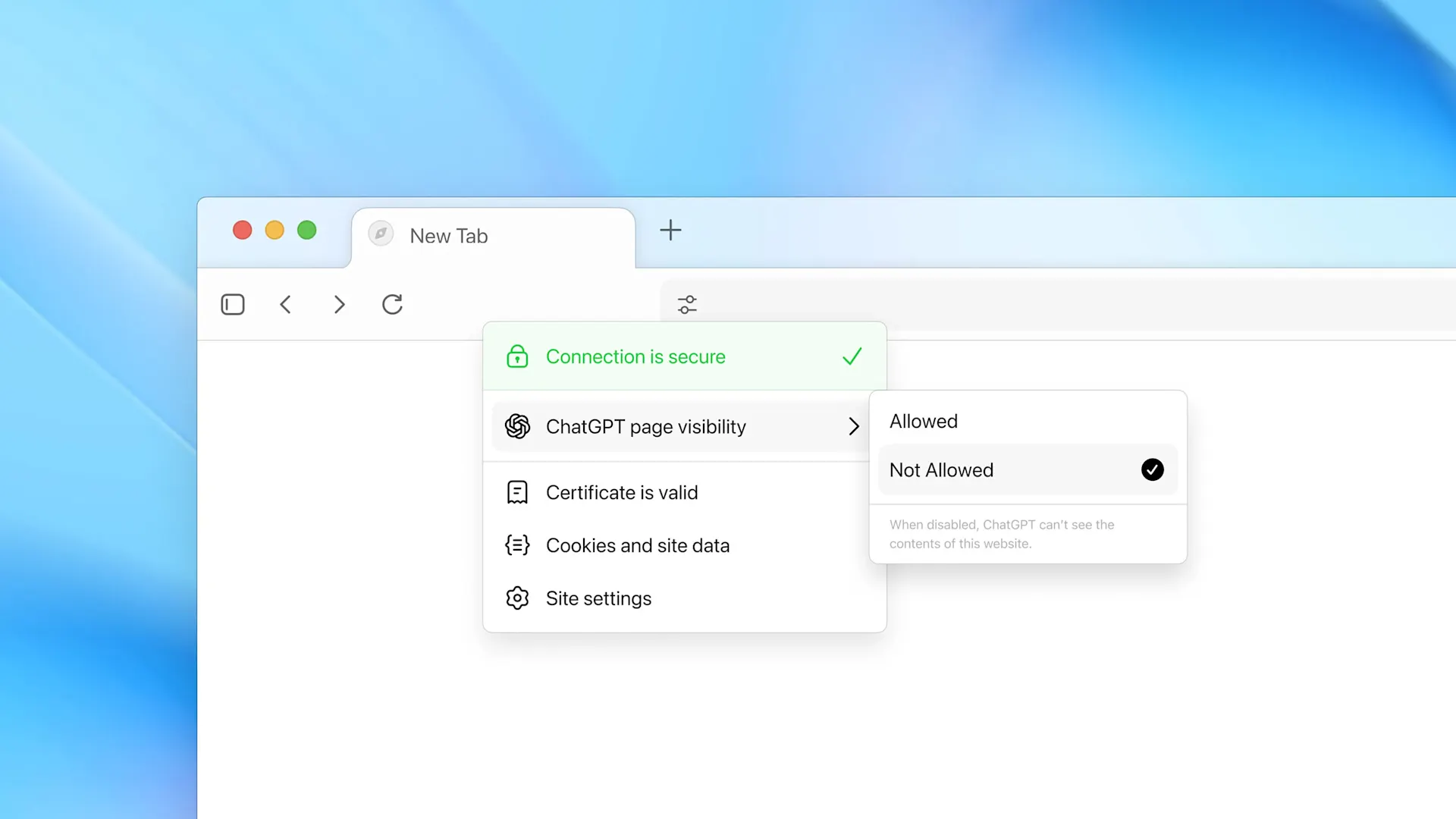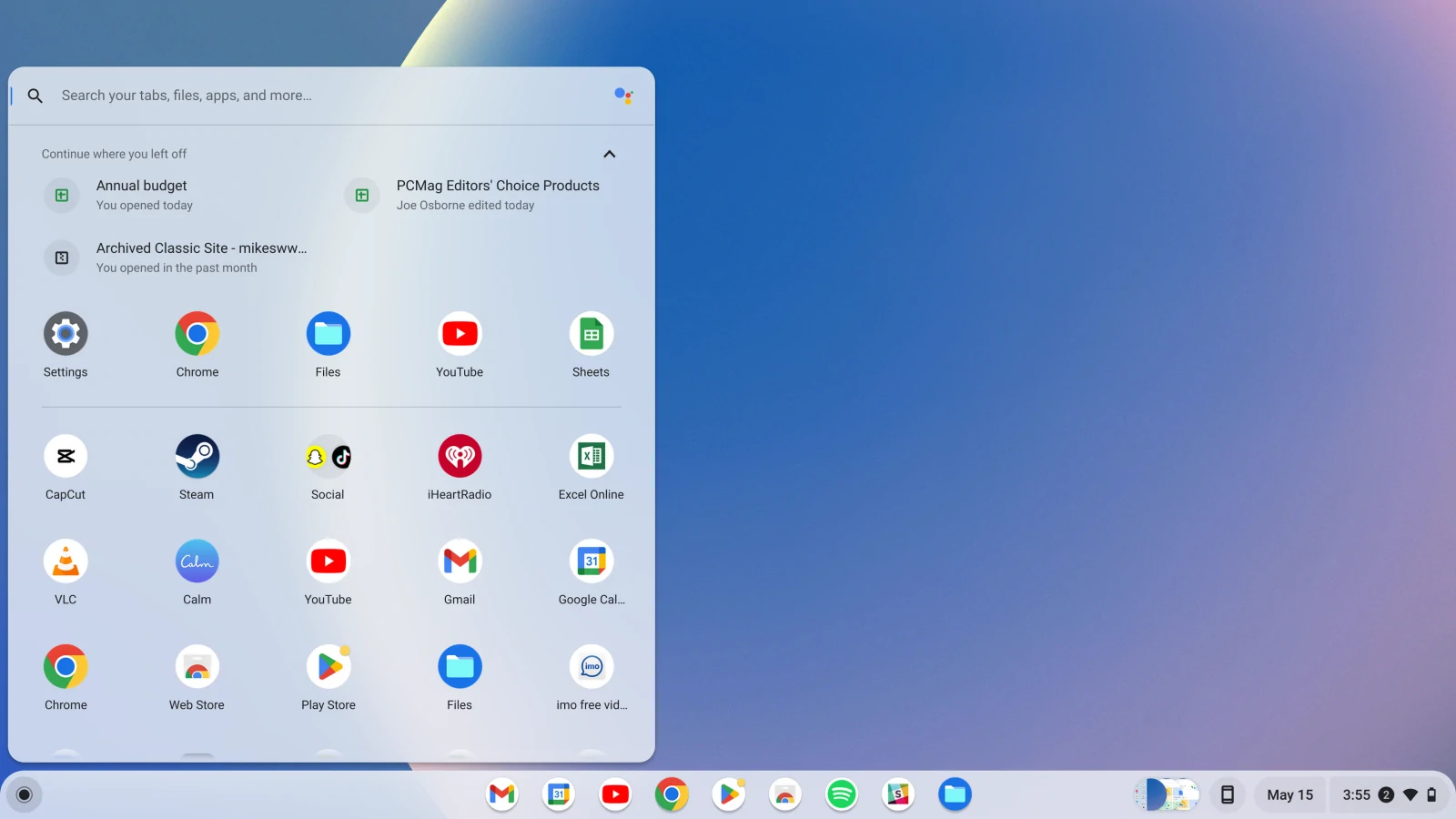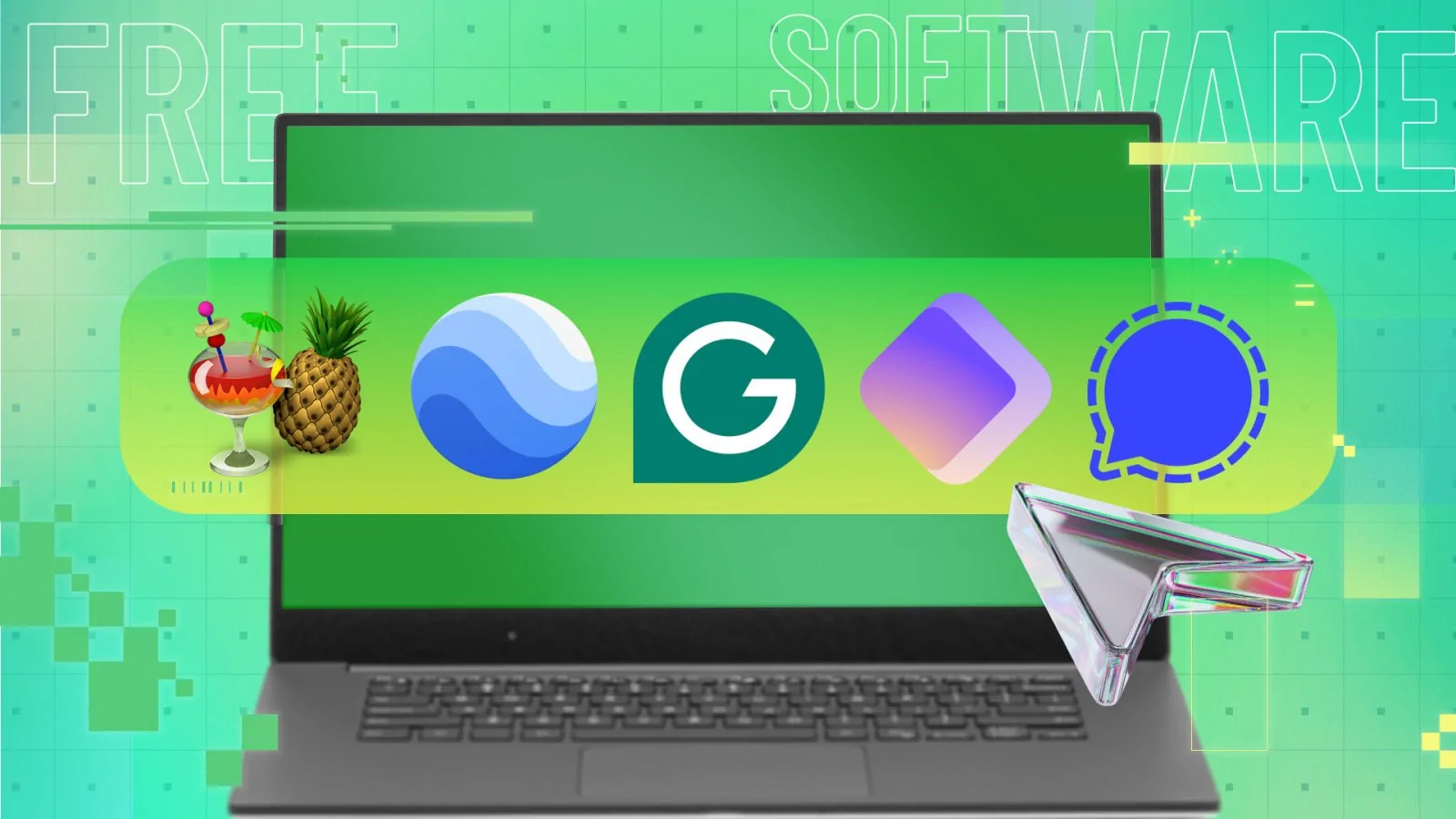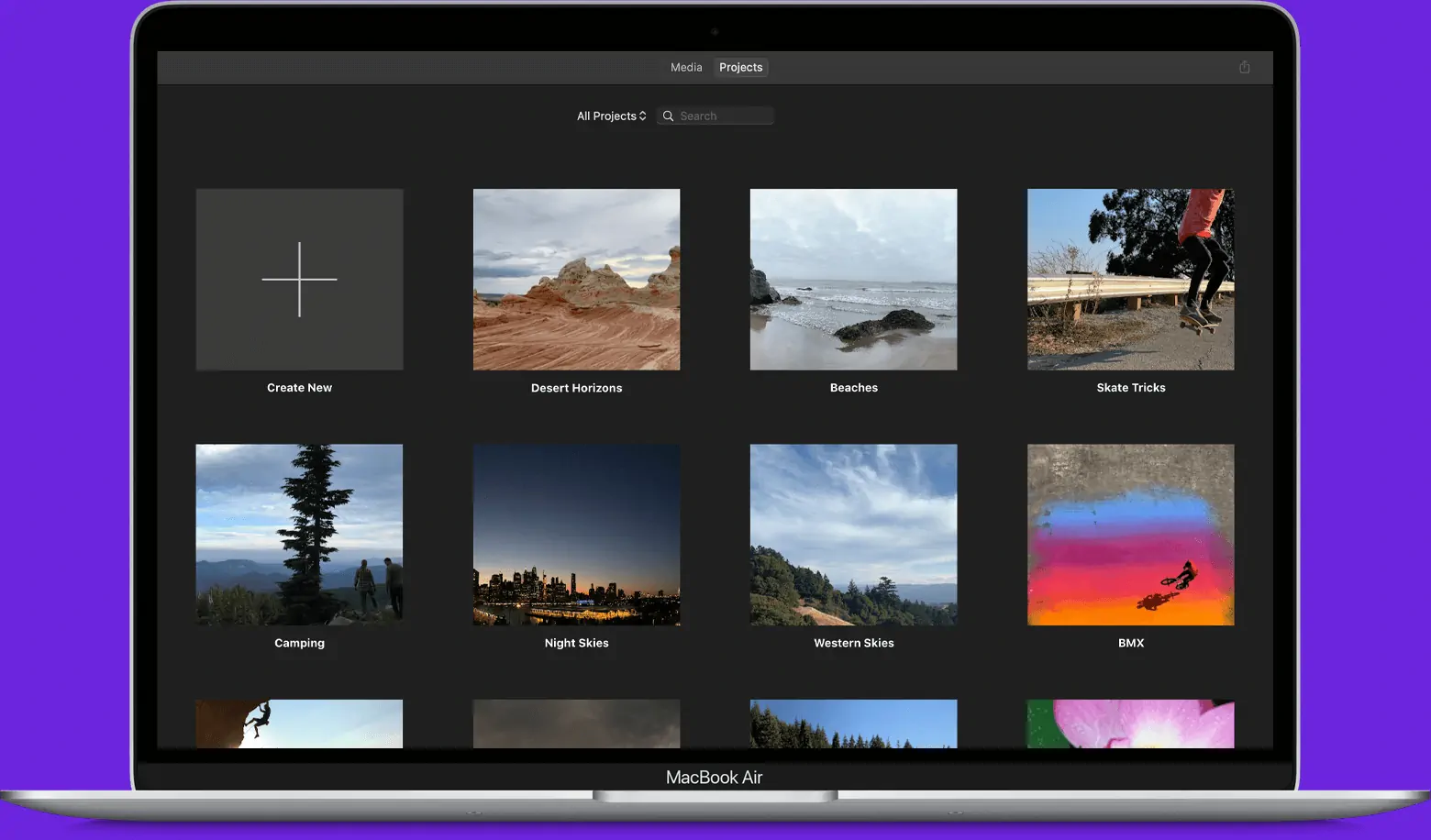Si tu equipo va bien pero Windows 11 te dice “no cumples los requisitos”, no estás solo. El cuello de botella casi siempre es la placa base: TPM 2.0 desactivado, Secure Boot sin configurar o una UEFI con ajustes heredados. Aquí te explico, en lenguaje claro, cómo elegir placas base compatibles con Windows 11 y qué mirar para que la actualización sea rápida, segura y sin sorpresas.
Checklist rápido: ¿tu PC ya puede con Windows 11? (TPM 2.0, Secure Boot, UEFI)
Antes de comprar o cambiar nada, valida si tu PC puede con Windows 11:
1) TPM 2.0
- Intel: se llama PTT (firmware TPM).
- AMD: se llama fTPM (firmware TPM).
- Suele venir desactivado en BIOS/UEFI. Actívalo.
2) Secure Boot
- Requiere UEFI (no CSM) y disco en GPT.
- Si estás en MBR, convierte a GPT (hay herramientas oficiales y de terceros).
3) CPU soportada
- Aunque la placa cumpla, la CPU debe estar en la lista de compatibles de Microsoft.
- Si tu procesador se queda corto, plantéate una placa moderna y salto de CPU.
Señales de que vas bien
- UEFI moderna con opción para PTT/fTPM y Secure Boot.
- Modo de arranque UEFI only (CSM desactivado).
- Fabricante con BIOS recientes (mejor soporte y estabilidad).
En mi caso, el bloqueo fue el TPM 2.0 desactivado. Bastó con activarlo y habilitar Secure Boot para que la instalación de Windows 11 fluyera sin drama. Si lo tuyo es actualizar pc a windows 11 sin cambiar todo el equipo, empezar por aquí te ahorra horas.
Chipsets recomendados por plataforma
La forma más fácil de acertar con placas base para Windows 11 es pensar por chipset (familia de la placa) y no perseguir modelos sueltos. Aquí tienes una ruta segura por Intel y AMD.
Intel: Z790 / Z690 / B760 / B660 (y 700/600 en general)
Por qué elegirlos
- UEFI maduras y PTT estable en la gran mayoría de modelos.
- Soporte para CPUs modernas (12ª a 14ª gen, según placa).
- Conectividad actual: PCIe 4.0/5.0 en gamas medias/altas, M.2 abundante, 2.5GbE, Wi-Fi 6/6E.
Qué mirar
- VRM decente si haces gaming exigente o trabajo pesado.
- Slots M.2 suficientes para tu flujo (juegos/edición).
- Disponibilidad de BIOS recientes (mejor compatibilidad con Windows 11).
Regla rápida
- B660/B760: equilibrio precio–prestaciones.
- Z690/Z790: margen para overclock, más líneas PCIe y extras.
AMD: X670 / B650 / X570 / B550
Por qué elegirlos
- fTPM sólido y UEFI actual.
- Compatibilidad con Ryzen modernos (serie 5000 en X570/B550; serie 7000 en B650/X670).
- Buen número de M.2 PCIe 4.0 (e incluso 5.0 en plataformas AM5).
Qué mirar
- BIOS recientes y soporte de memoria actualizado.
- Conectividad (USB-C frontal, 2.5GbE, Wi-Fi 6E) si vas a largo plazo.
- Si ya tienes RAM DDR4, B550/X570 es una vía económica; si empiezas de cero y buscas futuro, B650/X670 (DDR5) simplifica la vida.
Cuando un usuario no quiere tirar su GPU o RAM, la placa base compatible es el puente ideal para actualizar pc a windows 11 con cabeza: conservas piezas, ganas estabilidad y dejas la puerta abierta a una CPU futura.
Guía express: cómo habilitar TPM 2.0 y Secure Boot paso a paso
Objetivo: que tu equipo pase el chequeo de Windows 11 sin comprar nada… o sabiendo exactamente qué comprar si no es posible.
1) Restablece la BIOS (si está muy “toqueteada”)
- Carga Optimized Defaults para partir de una base limpia.
2) Activa TPM por firmware
- Intel: busca PTT → Enable.
- AMD: busca fTPM → Enable.
3) Asegura el modo UEFI
- Desactiva CSM/Legacy.
- Arranque en UEFI only.
4) Activa Secure Boot
- Modo Standard o “Windows UEFI Mode”.
- Si pide “keys”, carga las factory keys.
5) Verifica el disco
- Si tu sistema está en MBR, conviértelo a GPT antes de forzar Secure Boot.
- Haz copia de seguridad. Luego convierte (hay guías para hacerlo in-place).
6) Guarda y reinicia
- Comprueba en Windows:
Seguridad del dispositivo→ Procesador de seguridad (TPM) y Arranque seguro.
Para mí, el orden “PTT/fTPM → UEFI only → Secure Boot → GPT” evita el 90% de fallos. Y recuerda: algunas UEFIs esconden estas opciones en menús “Advanced”.
Top placas base compatibles con Windows 11 por presupuesto/uso
No listamos catálogos infinitos; te doy criterios claros y ejemplos típicos por perfil. Siempre prioriza chipset “actual”, UEFI madura y BIOS recientes.
Gaming (1080p alto → 4K competitivo)

- Qué priorizar: VRM que no se caliente, LAN 2.5GbE, Wi-Fi 6/6E, al menos dos M.2 PCIe 4.0, buen audio.
- Intel: B760 “gama media sólida” o Z690/Z790 si apuntas a topes de gama y más líneas PCIe.
- AMD: B550 (si ya tienes DDR4 y apuntas a Ryzen 5000) o B650 para plataforma moderna con DDR5.
Tip: muchos modelos traen botón de BIOS Flashback; es oro si actualizas CPU más adelante.
Creadores (edición de video/foto, 3D, streaming)
- Qué priorizar: 3+ M.2, puertos USB-C rápidos (20Gbps si es posible), LAN 2.5G, estabilidad de memoria.
- Intel: Z690/Z790 si usas muchas unidades NVMe y capturadoras.
- AMD: X570/B550 para montajes con varias NVMe; B650/X670 si quieres PCIe 5.0 y DDR5 a futuro.
Tip: comprueba soporte de ECC no registrado si buscas máxima fiabilidad (en algunas placas/procesadores).
Ofimática/estudio (fiables y a buen precio)

- Qué priorizar: que el fabricante mantenga BIOS actualizadas, Ethernet estable, suficiente USB trasero, un M.2 mínimo.
- Intel: B660/B760 básicos con PTT.
- AMD: B550 de entrada (si reciclas DDR4) o B650 económicos si empiezas de cero.
Para placas base para windows 11, priorizo chipset con soporte claro, BIOS madura y buen VRM. Esa mezcla evita microcortes, errores de suspensión y cuelgues extraños tras la actualización.
Errores comunes al actualizar PC a Windows 11 (y cómo evitarlos)
- Comprar módulo TPM físico sin necesidad: con PTT/fTPM basta en la mayoría de casos.
- Olvidar Secure Boot: TPM 2.0 sin Secure Boot sigue bloqueando la instalación.
- Quedarse en MBR: si no conviertes a GPT, Secure Boot no arrancará.
- No actualizar BIOS: muchas mejoras de fTPM/PTT y compatibilidad vienen en versiones nuevas.
- Ignorar la CPU: la placa puede ser compatible, pero la CPU debe estar en la lista soportada.
Preguntas frecuentes
¿Necesito un módulo TPM físico?
Normalmente no. En Intel activas PTT y en AMD fTPM desde la BIOS/UEFI.
¿Puedo mantener mi RAM y GPU?
Sí, y es lo ideal cuando el objetivo es actualizar pc a windows 11 con el mínimo gasto. Elige la placa por chipset y compatibilidad con tu memoria (DDR4 o DDR5).
¿Cómo sé si mi placa actual sirve?
Busca en el soporte del fabricante si tu modelo indica Windows 11 Ready. Si tiene UEFI moderna, TPM 2.0 por firmware y Secure Boot, tienes muchas fichas a favor.
¿Qué gano con una placa nueva si ya “paso” el check?
Estabilidad, puertos actuales (USB-C 20Gbps, 2.5GbE, Wi-Fi 6E), más M.2 y BIOS con mejor gestión de energía. En uso diario se nota.
Conclusión
Si Windows 11 te pone pegas, no es el fin del mundo: identifica si es TPM 2.0, Secure Boot o la CPU. Muchas veces basta con configurar la UEFI; si no, una placa con chipset actual te permite dar el salto sin tirar el resto del equipo. Con estas pautas, elegir placas base compatibles con windows 11 se vuelve un proceso claro y, lo más importante, sin sustos.